Publicitate
Dacă mai aveți o linie fixă și nu ați folosit niciodată Ooma, poate doriți să treceți la serviciul de telefon bazat pe cloud, astfel încât să puteți profita de unele integrări uimitoare de casă inteligente disponibil.
Probabil nu ați crede că ar putea face multe servicii telefonice bazate pe internet pentru casa dvs., dar ați crede că cu Ooma puteți face lucruri de genul:
- Încercați să terminați automat termostatul dvs. Nest la redirecționarea apelurilor când plecați de acasă
- Salvați înregistrările vocale în contul dvs. Dropbox
- Efectuați apeluri cu Amazon Echo (Alexa)
- Clipește sau schimbă culoarea becurilor Philips Hue atunci când te sună anumite persoane
- Clipiți orice lampă din casă ori de câte ori există un apel primit
- Conectați detaliile apelurilor primite în Google Spreadsheets
- Și altele…
Când luați în considerare funcționalitatea Ooma pentru a controla dispozitivele de acasă, de fapt, un serviciu de telefon Ooma este mai valoros decât smartphone-ul dvs.! Să aruncăm o privire mai atentă la modul în care funcționează aceste integrări.
Controlul Ooma cu Nest
Una dintre caracteristicile mele preferate pentru casa inteligentă a serviciului Ooma este integrarea sa cu produsele Nest. În contul Ooma, în sec Aplicații în meniu, veți vedea o opțiune de a integra serviciul Ooma cu produsele dvs. Nest.
Există trei moduri în care poți face acest lucru. Primul este să permiteți integrarea Omei „Urmați-mă” cu Nest.

Când activiți acest lucru, termostatul dvs. Nest îi poate spune Ooma atunci când sunteți plecat acasă, astfel încât toate apelurile dvs. să fie transmise automat către telefonul mobil. Când sunteți acasă, redirecționarea apelurilor va fi dezactivată și toate apelurile vor suna pe telefonul de acasă. Este ca un serviciu automat de redirecționare a apelurilor și nu trebuie să faceți nimic pentru a-l configura - Nest automatizează totul.
Dacă activați funcția „Monitorizarea alarmelor”, ori de câte ori dispozitivele dvs. Nest Protect simt fum sau monoxid de carbon, va folosi serviciul Ooma pentru a vă suna și pentru a vă anunța că alarma tocmai a pornit off. Puteți spune Ooma să vă sune la orice număr doriți, nu trebuie să fie numărul dvs. de telefon Ooma.
Ultima integrare cu Nest este „Monitorizarea check-in-ului”. Aceasta este probabil cea mai tare integrare dintre toate. Profită de serviciul de detectare a mișcărilor Nest pentru a detecta ori de câte ori oamenii sunt acasă. Dacă vă așteptați întotdeauna ca cineva să fie acasă la un anumit moment al zilei (cum ar fi dacă copiii voștri ar trebui să ajungă întotdeauna acasă la școală 16:00 în fiecare zi), iar Nest detectează că nimeni nu este acasă până atunci, Ooma vă poate da un apel pentru a vă avertiza că nu sunt încă acasă.
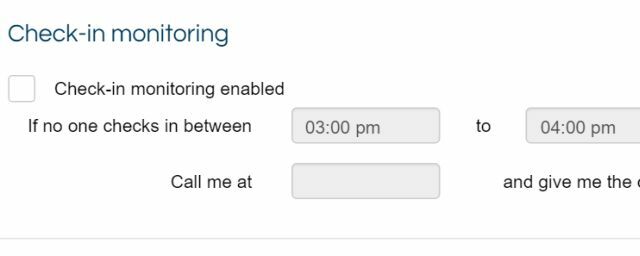
Este ca pacea sufletească perfectă, chiar și atunci când nu ești acasă pentru a urmări lucrurile.
Conectați mesajele vocale la Dropbox și Google
Una dintre cele mai frumoase caracteristici pe care Ooma i-a fost adăugată liniștit la caseta sa de instrumente este posibilitatea de a ține un registru al apelurilor dvs. într-o altă locație decât cea din căsuța de intrare Ooma.
Acest lucru este util în special dacă doriți un acces convenabil la mesajul vocal de pe dispozitivul mobil sau din orice altă parte la care aveți acces la contul dvs. Dropbox. Dacă luați în considerare toate modalitățile prin care puteți accesa Dropbox, este evident cât de convenabil ar fi acest lucru.
Puteți accesa Dropbox:
- De pe smartphone
- Din orice browser
- De pe orice computer public
- Cu Dropbox sincronizat ca o unitate partajată pe computer
Pentru a configura directorul și link-ul dvs. „Mesagerie vocală” Dropbox, la Aplicații din meniu, alegeți opțiunea Dropbox.
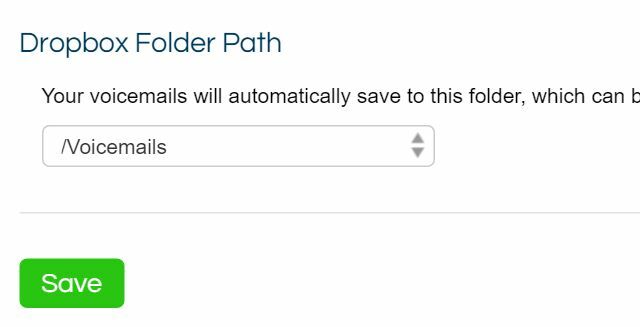
Aici puteți defini în ce director din Dropbox să vă salvați mesajele vocale. După ce configurați acest lucru, fiecare mesaj vocal pe care îl primiți la numărul dvs. Ooma va fi salvat în acest director Dropbox. Acum puteți șterge mesajele vocale din contul Ooma și nu vă faceți griji că nu veți mai pierde din nou un mesaj vocal important.
Puteți, de asemenea, să vă conectați apelurile la un tabel Google, dar pentru a face acest lucru este necesar să aveți un cont IFTTT, apoi să adăugați o rețetă IFTTT prematură folosind una dintre rețetele găsite la Google sub Ooma Aplicații meniul.

Aceste rețete premade vă permit:
- Faceți o copie de siguranță a mesajului vocal în contul dvs. Google Drive
- Înregistrați data / ora și numerele de telefon ale tuturor apelurilor Ooma primite într-o foaie de calcul Google
- Trimiteți un MP3 al mesageriei vocale către căsuța de e-mail Gmail
- Primiți o notificare instantanee de fiecare dată când cineva apelează numărul dvs. de telefon Ooma.
După cum vă puteți imagina, fiecare dintre aceste integrări deschide o lume de posibilități. Păstrați o evidență de câte ori v-a sunat acel telemarketer, pentru a le putea raporta autorităților. Ascultați mesajele vocale din comoditatea contului dvs. Gmail. Acum nu veți mai pierde niciodată un apel doar pentru că aveți o linie fixă.
Controlează lucrurile în casa ta
Dacă doriți într-adevăr să vă integrați într-o automatizare inteligentă și inteligentă în casă și dacă dețineți automatizări casnice populare dispozitive precum mufe WeMo, lumini Philips Hue și multe altele, atunci veți dori să consultați toate gadgeturile din Aplicații meniu cu care vă puteți integra contul Ooma.
Pe lângă Nest, de care am menționat mai sus, puteți integra Ooma și cu Amazon Alexa, Philips Hue, LIFX și WeMo. Toate acestea, cu excepția pentru Alexa, vă integrați cu rețetele IFTTT premade (Alexa poate fi integrat folosind instrucțiunile de pe pagina Amazon din Ooma. cont).
Unele dintre lucrurile pe care le puteți face cu mufele WeMo includ lumini intermitente ori de câte ori primiți un mail vocal sau primiți un apel. Mai bine, puteți face să lumineze intermitent doar atunci când apelul primit este de la cineva pe care îl cunoașteți sau puteți evita telefoanele făcând luminile să clipească dacă apelul este de la cineva pe care nu îl cunoașteți!
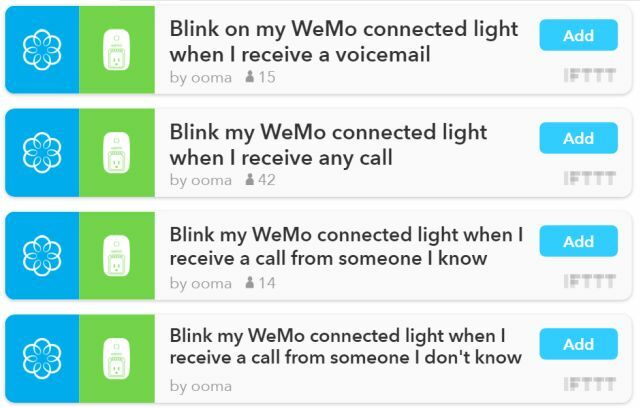
Dacă aveți lumini Philips Hue, puteți face toate aceleași integrări descrise mai sus. Mai bine, dacă aveți mai multe becuri, de ce să nu faceți să lumineze anumite lumini când apelanții specifici vă sună?

Există o mulțime de opțiuni de utilizare a luminilor pentru a vă avertiza cu privire la apelurile sau mesajele vocale primite.
Și integrările nu se încheie cu opțiunile enumerate mai sus, există alte aplicații enumerate în secțiunea Aplicații meniu, de asemenea.

Alte lucruri pe care le puteți „conecta” în contul dvs. Ooma includ notificări iOS sau Android (inclusiv uzura Android) folosind notificări premise IFTTT și puteți configura chiar Ooma pentru a primi apelurile Google Voice pe Ooma fix.
După cum vedeți, faptul că o linie fixă nu înseamnă că sunteți „școală veche”, înseamnă că puteți avea Cont ieftin Ooma, care vă permite să integrați fixul convenabil cu tot ceea ce contează tu. Vă permite să vă automatizați casa, să identificați apelanții și chiar să trimiteți mesaje vocale și apeluri telefonice către oriunde doriți să le primiți. Nu poți avea mult mai multă tehnologie!
Aveți un cont Ooma? Știați că puteți conecta toate aceste servicii și gadgeturi în contul dvs. Ooma? Partajați-vă gândurile în secțiunea de comentarii de mai jos!
Ryan are o diplomă de licență în inginerie electrică. A lucrat 13 ani în domeniul ingineriei automatizării, 5 ani la IT, iar acum este inginer pentru aplicații. Fost redactor manager al MakeUseOf, a vorbit la conferințe naționale despre vizualizarea datelor și a fost prezentat la TV și radio naționale.

